بافتراض أنك تريد مقدمة إلى موجز ويب RSS لقنوات YouTube: RSS (Really Simple Syndication) هي نوع من موجز الويب الذي يسمح للمستخدمين بالوصول إلى التحديثات إلى المحتوى عبر الإنترنت بتنسيق قياسي يمكن قراءته بواسطة الكمبيوتر. يمكن أن تتضمن هذه التحديثات منشورات مدونة ومقالات إخبارية وصوت وفيديو. غالبًا ما تُستخدم موجزات RSS للاشتراك في مواقع الويب أو أقسام معينة من مواقع الويب. عند نشر محتوى جديد على موقع الويب ، يتم تحديث موجز RSS ويمكنه دفع المحتوى الجديد إلى قارئ RSS الخاص بالمستخدم ، والذي يمكنه التحقق منه في الوقت الذي يناسبه. بالنسبة لقنوات YouTube ، يمكن استخدام RSS للاشتراك في قناة وتلقي التحديثات كلما تم تحميل مقطع فيديو جديد. هذه طريقة رائعة لمواكبة مستخدمي YouTube المفضلين لديك دون الحاجة إلى التحقق باستمرار من الموقع بحثًا عن محتوى جديد. للعثور على موجز RSS لقناة على YouTube ، ما عليك سوى الانتقال إلى صفحة القناة والبحث عن رمز RSS (يبدو وكأنه مربع صغير به أسهم). انقر فوق الرمز ، وسيتم نقلك إلى موجز RSS الخاص بالقناة. من هناك ، يمكنك نسخ عنوان URL واستخدامه للاشتراك في القناة في قارئ RSS الخاص بك.
كانت هناك فترة في الحياة موقع YouTube عندما تدعم المنصة يغذي RSS . يمكن للمشاهدين المهتمين الاشتراك بسهولة في الخلاصة للحصول على آخر تحديثات الفيديو مباشرة إلى قارئ RSS المفضل لديهم. لقد ولت تلك الأيام منذ زمن بعيد لأن الأشخاص في Google جعلوها أكثر صعوبة الاشتراك في قنوات يوتيوب عبر RSS .

تقوم Google بذلك لأنها تريد أن يتمكن جميع المستخدمين من الاستفادة من ميزة الاشتراك الافتراضية في YouTube. ومع ذلك ، علينا أن نعترف بأن ميزة الاشتراك في YouTube لا تتطابق مع الخلاصات عندما يتعلق الأمر بالخصوصية.
إذا كنت تريد أن تتبع معين قناة YouTube ، على سبيل المثال TheWindowsClub ، إذًا يجب عليك تسجيل الدخول إلى النظام الأساسي باستخدام حساب Google. لم يكن هذا هو الحال مع موجزات RSS ، لذلك سيكون هذا هو الخيار الأفضل دائمًا. على الرغم مما فعلته Google ، لم تتمكن الشركة من منع المستخدمين تمامًا من الاشتراك في الخلاصات عبر موجزات RSS. هناك حلول بديلة ، وكما هو متوقع ، سنشرح ما يجب فعله للاشتراك في موجزات RSS.
كيفية الحصول على قناة يوتيوب آر إس إس
اتبع هذه الخطوات للاشتراك في قناة يوتيوب عبر RSS:
- انتقل إلى قناة YouTube المفضلة لديك وابحث عن browser_id.
- قم بإنشاء عنوان URL لموجز RSS لقناة العمل
- إنشاء عنوان URL لخلاصة RSS لقائمة تشغيل عاملة
- اشترك في قناة يوتيوب باستخدام Edge
1] انتقل إلى قناة YouTube المفضلة لديك.
أولاً ، يجب أن تذهب إلى قناة YouTube التي تريد متابعتها أو الاشتراك فيها. من السهل القيام بذلك.
كيف توقف صورة GIF
- قم بتشغيل متصفح الويب المفضل لديك.
- اذهب إلى يوتيوب.
- من هناك ، ابحث عن القناة التي تريد الاشتراك فيها.
ابحث عن معرِّف المتصفح
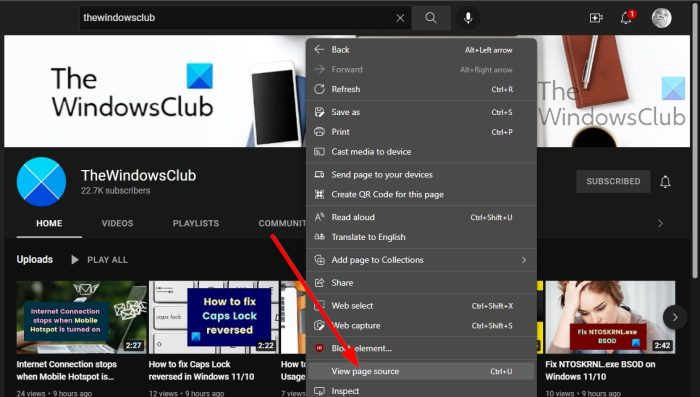
بعد ذلك ، نحتاج إلى العثور على browser_id في المصادر. دعونا نشرح كيفية القيام بذلك بأبسط طريقة.
- في صفحة القناة الرئيسية ، انقر بزر الماوس الأيمن على جزء فارغ من الصفحة.
- من هناك ، حدد 'عرض مصدر الصفحة' أو 'مصدر الصفحة'.
- يجب أن يتم فتح علامة تبويب جديدة الآن.
- اضغط على CTRL + F.
- البحث عن طريق review_id.
نسخ معرف القناة
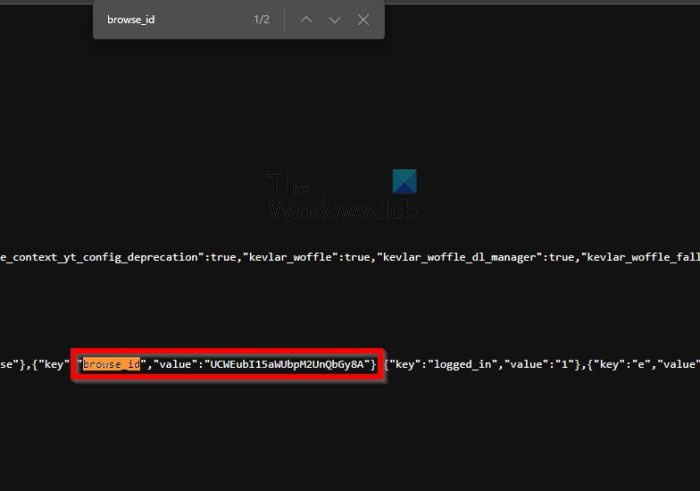
- من نفس علامة تبويب مصدر الصفحة ، سننسخ معرف القناة لاستخدامه لاحقًا.
- انظر إلى يمين brow_id ، سترى القيمة.
- انسخ الأحرف والأرقام العشوائية بجوار القيمة المقتبسة.
بدلاً من ذلك ، إذا كان عنوان URL للقناة لا يحتوي على عنوان ، فإن المعرف موجود هناك ، لذا انسخه.
2] إنشاء عنوان URL لخلاصة RSS على YouTube.
لدينا الآن كل ما نحتاجه لإنشاء عنوان URL صالح لخلاصة RSS. هذا هو عنوان URL الذي سنستخدمه لاحقًا ، لذلك دعونا نمضي قدمًا وشرح كيفية إنشائه.
لإنشاء عنوان URL لخلاصة RSS ، يجب علينا ربط معرف الخلاصة بعنوان الخلاصة الافتراضي.
يبدو عنوان URL الافتراضي كما يلي:
2A7065F49A27E5K66FF67BAA738E2025FD31DAA7معرف القناة: UCWEubI15aWUbpM2UnQbGy8A
فيما يلي مثال على عنوان URL:
| _ + _ |انسخ عنوان URL والصقه في متصفح الويب الخاص بك ، ثم اضغط على Enter لاختباره.
3] إنشاء عنوان URL لخلاصة RSS لقائمة تشغيل YouTube.
فيما يتعلق بإنشاء عنوان URL لخلاصة RSS لقائمة تشغيل ، فإن المهمة أسهل من إنشاء واحد من الخلاصة نفسها. هذا لأن المعرف موجود في عنوان url لقائمة التشغيل في أي حالة. لذلك دعونا نرى ما يجب القيام به هنا.
ما هو وينكي
افتح قائمة تشغيل يوتيوب.
نسخ المعرف من URL
الصق المعرف المنسوخ من قبل
| _ + _ |نتيجة لذلك ، يجب أن يبدو عنوان URL لخلاصة RSS كما يلي:
| _ + _ |إذا كنت قد قمت بكل ما سبق ، فلن تواجه أي مشاكل في الاستمرار في مشاهدة قنوات YouTube المفضلة لديك دون الحاجة إلى تسجيل الدخول. فقط تأكد من أن لديك قارئ موجز RSS وأنك على ما يرام.
مكتب أخطاء نظام winword.exe 2016
اشترك في قناة يوتيوب باستخدام Edge
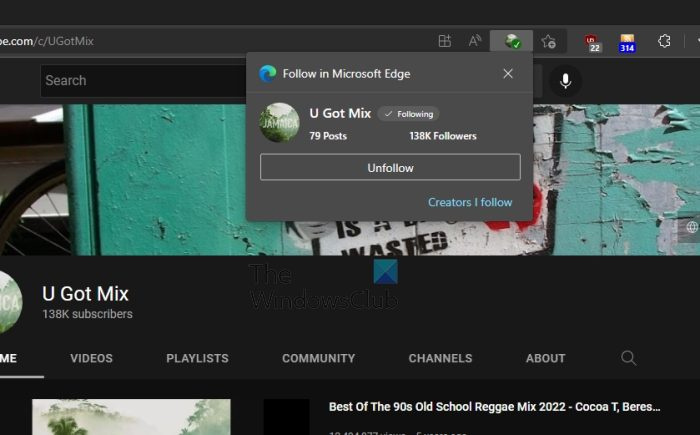
بالنسبة لأولئك الذين لم يلاحظوا ، يحتوي Microsoft Edge على ميزة جديدة تتيح للمستخدمين الاشتراك في موجز باستخدام RSS.
- للبدء ، افتح أحدث إصدار من Microsoft Edge.
- من هناك ، انتقل مباشرة إلى YouTube.
- ثم ابحث عن القناة التي تريد الاشتراك فيها.
- ابحث عن رمز Follow Creator في شريط العناوين.
- اضغط على الأيقونة للاشتراك في القناة.
هذا كل شيء ، لقد استخدمت للتو Microsoft Edge للاشتراك في قنوات YouTube ويتم ذلك خارج ميزة الاشتراك الرسمي للنظام الأساسي.
يرجى ملاحظة أن بعض القنوات غير مدعومة في الوقت الحالي. لسنا متأكدين من سبب ذلك ، ولكن هذا هو الحال الآن.
يقرأ : يتجمد فيديو YouTube لكن الصوت يستمر
هل يوتيوب لديه RSS؟
من الممكن إنشاء عنوان URL لخلاصة RSS لكل قناة وقائمة تشغيل على YouTube ، لكن هذا يتطلب بعض الجهد. في الأيام الخوالي ، جعل YouTube من السهل جدًا على المستخدمين الاشتراك في القنوات باستخدام قارئ موجز RSS ، ولكن في هذه الأيام ، تريد Google من الجميع استخدام ميزة الاشتراك المضمنة بدلاً من ذلك.
هل خدمة RSS مجانية؟
بالنسبة لأولئك الذين لا يعرفون ، فإن RSS تعني Really Simple Syndication وهي موجودة منذ التسعينيات. نعم ، إنه مجاني للاستخدام ، ولكن ليست كل برامج قراءة موجز RSS مجانية الشراء ، لذا ضع ذلك في اعتبارك.
هل تحتوي جميع مواقع الويب على موجز ويب لـ RSS؟
تقريبا كل موقع يعمل الآن يحتوي على موجز RSS مدمج والتي يمكن للقراء استخدامها. لسنا متأكدين من المدة التي سيستغرقها هذا لأن القراء يفضلون متابعة مواقع التواصل الاجتماعي بدلاً من استخدام موجزات RSS كما في الأيام الخوالي.
هل يمكنني استخدام YouTube في Microsoft Edge؟
نعم ، يمكن استخدام YouTube في Microsoft Edge تمامًا مثل أي متصفح ويب حديث آخر. إذا كان YouTube لا يعمل لسبب ما ، ففكر في مسح ذاكرة التخزين المؤقت لـ Edge ثم حاول مرة أخرى.
كيفية تثبيت YouTube كتطبيق من خلال Edge؟
إذا كنت تريد القيام بذلك ، فيجب عليك أولاً فتح الإصدار الأحدث والأكثر استقرارًا من Microsoft Edge. من هناك ، قم بزيارة موقع YouTube الرسمي. أخيرًا ، يجب النقر فوق الزر 'التطبيق المتاح' في شريط عنوان Edge. انقر فوق زر التثبيت لبدء التثبيت. بعد القيام بذلك ، يجب على Edge الآن إنشاء اختصار على YouTube يفتح فقط في نافذته الخاصة ، على غرار نافذة التطبيق.
كيفية تنزيل مقاطع الفيديو من Microsoft Edge؟
زيارة مسؤول متجر Microsoft Edge الإضافي . من هناك ، ابحث عن وظيفة إضافية يمكنها تنزيل مقاطع الفيديو من الويب. نوصي بأداة تعرف باسم كل تنزيل الفيديو احترافي.
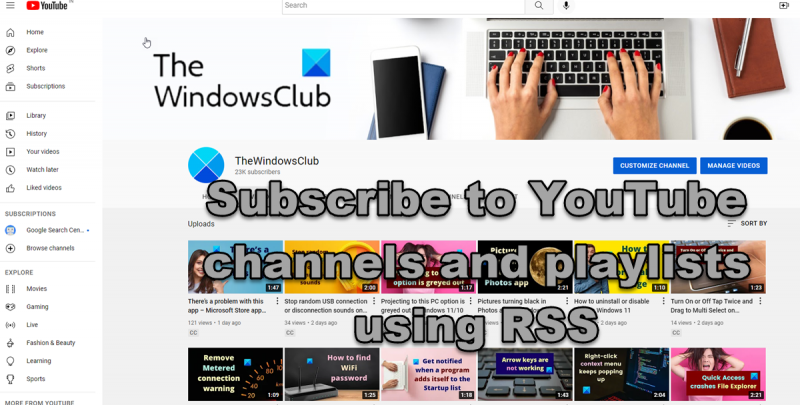



![مشكلة ping عالية في FIFA 22 على الكمبيوتر الشخصي [تم الإصلاح]](https://prankmike.com/img/games/0E/fifa-22-high-ping-issue-on-pc-fixed-1.png)










